търсене на Windows Каква е тази услуга и как да го (индексирането) деактивирайте
Здравейте приятели Ако имате много файлове на компютъра, аз ви разбират, защото бях толкова отдавна. С една дума, аз имах много най-различни файлове, папки, а някои от тях съм опаковани в архив, за да запазите място на диска. Това е част от бъркотията опаковани в архива. Но след това, разбира се, аз все още отидох и направих процедурата с всичко това, и начина, по време им е отнело доста
Windows разработчици седнаха и започнаха да се мисли, какво да се прави в такива потребители, които правят много на всеки компютър има и те не искат да се възстанови реда. Как да направите така, че да може бързо да получите достъп до всички файлове, знаейки само името му. И тук те създават услуга за търсене в Windows, която ви помага да намерите всички файлове за секунди.
Как става това? Е, мисля, че се опише тънкостите на работата си по езика на програмиста просто няма смисъл, защото е малко вероятно вие ще се интересуват. Ако просто, всичко се случва по този начин. Когато сте пред компютъра не работи или да направим някои лесни задачи, а след това Windows започва да изглежда твърд диск. В истинския смисъл на думата започва да сканира. Но това не е лесно. но много бавно, тихо, за да не ви пречат или програми, които работят.
Тя сканира за толкова дълго, колкото сканирането напълно. Всички резултати, когато това е, какъв вид файл, това е всичко, което тя написа в своята специална база данни. Тази база данни е бързо място, където всички операции се извършват много бързо. И когато се опитвате да намерите нещо на компютъра, след това да използвате тази база и е просто един миг. Но не мога услуга с това, че добавя нови данни към базата данни. И това се случва, че често добавя. Така че това е спирачката, но това Infa мен не е потвърдена
Windows Search услуга работи SearchIndexer.exe процес, така че, ако сте го забелязали в диспечер, вече ще знаете какъв процес.
Когато за деактивиране на услугата Windows Search? В случай, че имате на компютъра си всички файлове и папки са организирани като цяло, за всичко. И вие рядко нещо да се търси. И наистина, не всички от услугата е като, все едно аз не веднъж попаднете на мнение в интернет, че тя забавя твърдия диск, за да работят, че малко Windows ще се изпращат добре и всичко в този дух.
Така че нека да е сега ще ви покажа как да го изключите. Отворете диспечера на задачите на Windows, отидете там в раздела Услуги и щракнете върху бутона:
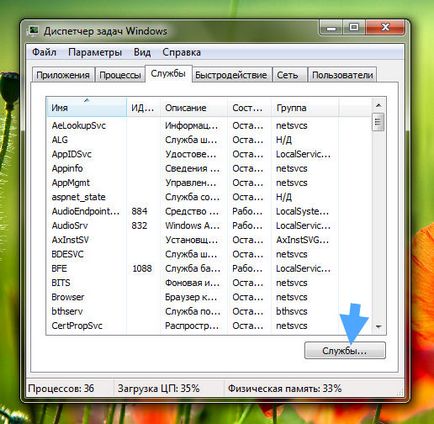
Списък на услуги (веднага препоръча да се премине към нормален изглед, то е в долната част на прозореца има опция), този списък търсите Windows Search:
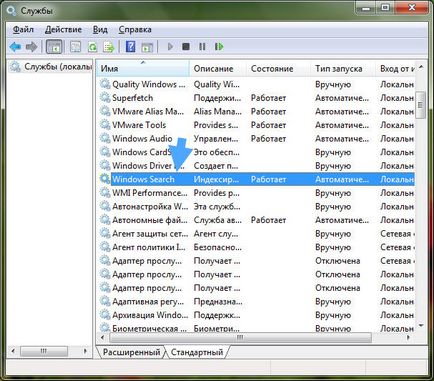
Кликнете два пъти върху услугата, отворите прозореца за свойства. Така че, това, което мога да трябва да направите, за да изключите услугата? Startup Type, изберете Disabled, а след това кликнете върху бутона Stop на текущата работа на услугата е било преустановено. Това е, което и където трябва да натиснете:
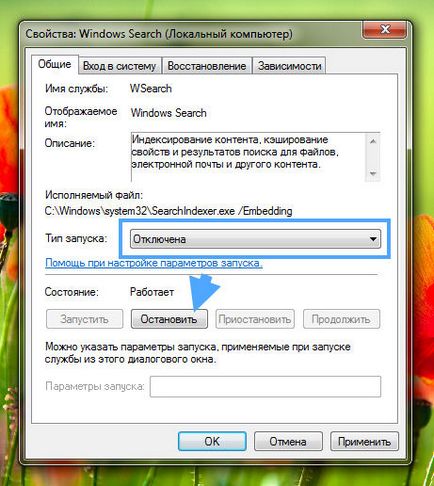
Всичко е сега Windows Search услуга не работи. Между другото, прекъсването на услугата и ще деактивира и индексиране на файлове услуга, добре, въпреки че това е може би една и съща. Това най-вероятно се използва същата технология.
Това е, ако иконата на контролния панел, за да отворите опциите за индексиране:
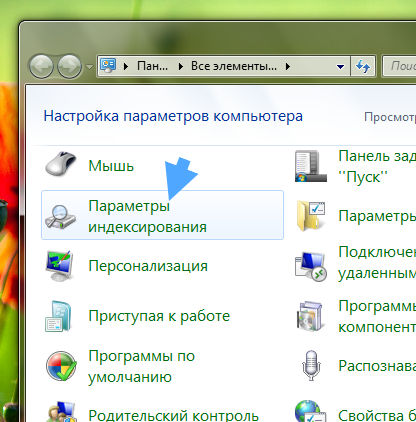
Вие ще видите, че индексирането на файлове не успее:
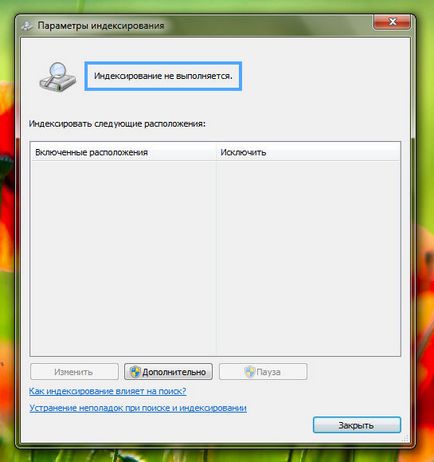
Така че сега, че знаете и как да забраните индексирането на файлове в Windows
В общи линии, разработчиците на Microsoft казват, че по принцип, за да деактивирате услугата за търсене на Windows не е необходимо. Но те са съгласни, че все пак, да, може да има грешки или спирачка, ако е много малко RAM.
Има и друг вариант на индекс файла.
В общи линии, виждате, ние се връщаме към свойствата на диска така:
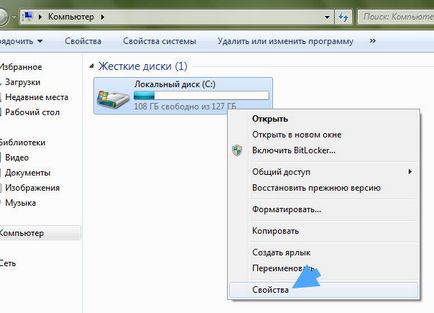
Сега ще има отметка, която може да се отстрани:
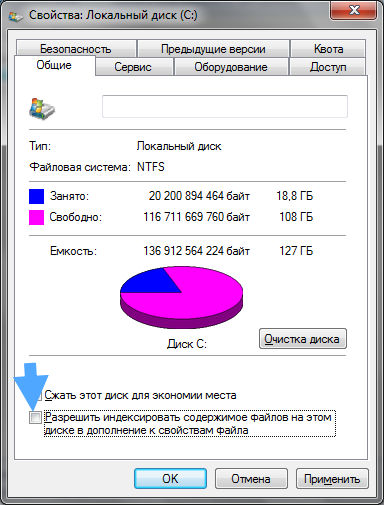
Тази опция се препоръчва да изключите SSD и се оставя за обикновените твърди дискове. Ако изключите тази функция, има прозорец, в който трябва да изберете какво да се използва това действие. Изберете го към устройството, а всички подпапки и файлове:
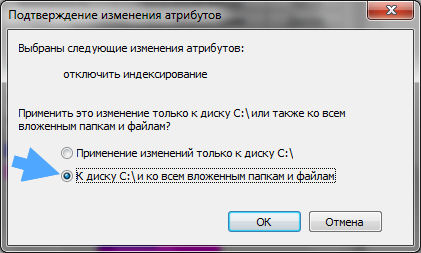
Тогава няма да има друг такъв прозорец:
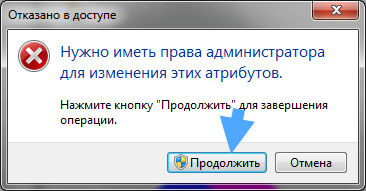
И след това да започне атрибути за кандидатстване:

Ако има съобщение, че има нещо, което не може да се направи и ако бутона Игнориране всичко, след това натиснете тя може да бъде малко по-дълъг, по това време е по-добре да не прави нищо пред компютъра, добре, това е само мое мнение.
Е, както и всичко, което идва на индексиране, което ние прекратихме.
Вие искате моето мнение? На съвременния Windows и модерен хардуер, всички тези неща, които не трябва да се изключват, това не е времето, когато нещо е бъгав. Не, добре, може би в Windows 7 и да има някои проблеми, но мисля, че те вече са коригирани, че голяма част от актуализации. Но тук е Windows 10 лично съм работил добре. Нито са включени Глук и всички тези технологии, както и индексиране, и SuperFetch, и всичко останало. Просто не съм отрязан тях, така че аз не си спомням какво още там и аз наистина работят всички бързи програми се изпълняват бързи браузъри са много бързо. И всички тези кифлички са включени. Това е само моя опит, да решите какво да забраните и кое не е.
Добре, че сега вие знаете какъв вид услуга на Windows Search и как да го изключите. Е, ще трябва да го направя или не, мисля, че ще бъде в състояние да реши за себе си, мислех, че на Стария за даденост. Успех